Originalus „ServiceManager.exe“ failas yra „ Intel Corporation “ sukurtas „Intel AppUp“ (SM) centro programinės įrangos komponentas.
„ServiceManager.exe“, foninė „Windows“ paslauga, dar vadinama „ismAgent.exe“, paleido ir prižiūrėjo „Intel“ „App-Up® Center“, kuris yra trumpalaikis projektas nuo 2010 iki 2014 m., Skaitmeninį parduotuvių vitriną, norėdamas atrasti naujus programinės įrangos kūrėjus visame pasaulyje. kurti ir pateikti „Ultrabooks“, nešiojamųjų ir planšetinių kompiuterių programas. („Intel“ vykdomosios valdžios „PowerPoint“ skaidrių demonstracija šiam moduliui pakaitomis naudojo ir „ServiceManager.exe“, ir „ismAgent.exe“.) Daugelis „Intel“ patvirtintų šios parduotuvės programų, nebepalaikomų nuo 2014 m. Kovo mėn., Rėmėsi šios programos buvimu. paleisti ir paleisti. Jie vis dar gali egzistuoti kai kuriose mašinose, bet gali neveikti. Neišdiegkite „ServiceManager.exe“, tai galima padaryti iš valdymo skydelio, nebent ketinate juos pašalinti. „Intel“ buvo įkurta 1968 m., O jos pagrindinė būstinė yra Santa Klaroje, Kalifornijoje, JAV. Tai yra didžiausias ir geriausiai vertinamas puslaidininkių gamintojas pasaulyje; programinė įranga sudarė tik keturis procentus jos 2015 m. pajamų.
„ServiceManager“ reiškia „Intel Service Manager“
Failo vardo „.exe“ plėtinys nurodo vykdomąjį failą. Vykdomieji failai kai kuriais atvejais gali pakenkti jūsų kompiuteriui. Todėl perskaitykite toliau, kad patys nuspręstumėte, ar jūsų kompiuterio „ServiceManager.exe“ yra Trojos arklys, kurį turėtumėte pašalinti, ar tai failas, priklausantis „Windows“ operacinei sistemai, ar patikimai programai.
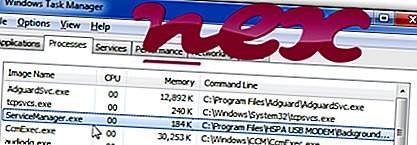
Procesas, žinomas kaip „Service Manager“ arba „Intel Services Manager“
priklauso programinės įrangos „Intel AppUp“ (SM) centrui arba „Mobile Hotspot Admin“ arba „Virgin Media Service Manager“ arba „Connection Manager“ arba „Web Connection“ arba „MobiFone FastConnect“ (3G versija) arba „INet“ arba „Dodo Mobile“
„JRD COMMUNICATION (SHENZHEN) LTD“ arba „Intel“ (www.intel.com) arba „Virgin Media“ (www.virginmedia.com) arba „techwin“ arba AVG (www.freeavg.com).
Aprašymas: „ ServiceManager.exe“ nėra būtina „Windows“ ir dažnai sukels problemų. „ServiceManager.exe“ yra „C: \ Program Files (x86)“ poaplanke - paprastai C: \ Program Files (x86) \ HSPA USB MODEM \ BackgroundService \ arba C: \ Program Files (x86) \ Intel \ IntelAppStore \ šiukšliadėžė \ . Žinomi failų dydžiai „Windows 10/8/7 / XP“ yra 49 752 baitai (24% visų atvejų), 51 576 baitai ir dar 12 variantų. Procesas yra paslauga („Meditel Imola Modem Device Helper“), neveikianti fone: duomenų kortelės fono paslauga.
Programa nematoma. „ServiceManager.exe“ sertifikuota patikimos įmonės. Failas nėra „Windows“ sistemos failas. „ServiceManager.exe“ yra „Verisign“ pasirašytas failas. „ServiceManager.exe“ yra failas, kuriame nėra informacijos apie jo kūrėją. Todėl techninis saugumo įvertinimas yra 42% pavojingas ; bet jūs taip pat turėtumėte palyginti šį įvertinimą su vartotojų atsiliepimais.
Kaip pašalinti šį variantą: Jei kyla problemų dėl „ServiceManager.exe“, naudodami „Windows“ valdymo pultą, galite pašalinti visą programos HSPA USB MODEM arba „ Intel AppUp (SM) centrą .Svarbu: kai kurios kenkėjiškos programos užmaskuojamos kaip „ServiceManager.exe“, ypač kai jos yra aplanke C: \ Windows arba C: \ Windows \ System32. Todėl turėtumėte patikrinti „ServiceManager.exe“ procesą savo kompiuteryje ir išsiaiškinti, ar tai nekelia grėsmės. Norėdami patikrinti kompiuterio saugumą, rekomenduojame saugos užduočių tvarkytuvę . Tai buvo vienas iš populiariausių „ The Washington Post“ ir „ PC World“ atsisiuntimo rinkinių .
Švarus ir tvarkingas kompiuteris yra pagrindinis reikalavimas norint išvengti „ServiceManager“ problemų. Tai reiškia, kad reikia paleisti kenkėjiškas programas, išvalyti standųjį diską naudojant 1 „cleanmgr“ ir 2 „sfc“ / „scannow“, 3 pašalinti nebereikalingas programas, patikrinti, ar nėra „Autostart“ programų (naudojant 4 msconfig), ir įgalinti „Windows 5“ automatinį naujinimą. Visada atsiminkite, kad turite periodiškai kurti atsargines kopijas ar bent jau nustatyti atkūrimo taškus.
Jei kiltų tikra problema, pabandykite prisiminti paskutinį veiksmą arba paskutinį dalyką, kurį įdiegėte prieš tai, kai problema atsirado pirmą kartą. Norėdami nustatyti procesus, kurie sukelia jūsų problemą, naudokite komandą 6 resmon. Net ir iškilus rimtoms problemoms, užuot iš naujo įdiegę „Windows“, geriau taisykite diegimą arba, jei naudojate „Windows 8“ ir naujesnes versijas, paleiskite komandą 7 DISM.exe / Online / Cleanup-image / Restorehealth. Tai leidžia taisyti operacinę sistemą neprarandant duomenų.
Kad būtų lengviau analizuoti „ServiceManager.exe“ procesą jūsų kompiuteryje, pasirodė šios programos: Apsaugos užduočių tvarkytuve pateikiamos visos vykdomos „Windows“ užduotys, įskaitant įterptus paslėptus procesus, tokius kaip klaviatūros ir naršyklės stebėjimas arba „Autostart“ įrašai. Unikalus saugumo rizikos įvertinimas rodo, kad procesas gali būti šnipinėjimo, kenkėjiškų programų ar Trojos arklys. B „Malwarebytes Anti-Malware“ aptinka ir pašalina miego šnipinėjimo programas, reklamines programas, Trojos arklius, klavišų blokavimo programas, kenkėjiškas programas ir stebėtojus iš standžiojo disko.
Susijęs failas:
csrcs.exe connect.service.contentservice.exe bonanzadealsie.dll ServiceManager.exe spmonitor.exe webplayer.exe icesoundservice64.exe clmsserver.exe wlancu.exe wajamupdater.exe dfsvc.exe











